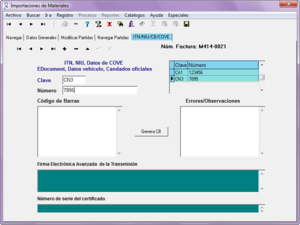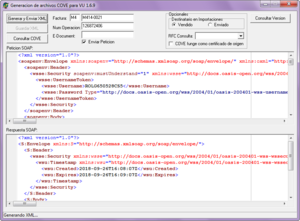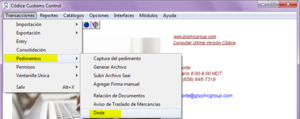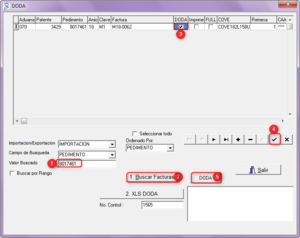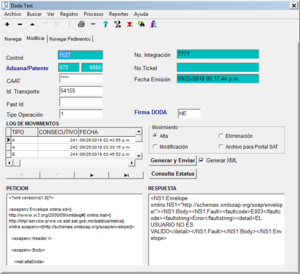Diferencia entre revisiones de «Procedimiento Codice-DODA»
| Línea 1: | Línea 1: | ||
| + | ===Configuración=== | ||
Antes de proceder dentro de Códice a realizar transmisiones de DODA, es necesario que cuente con la configuración necesaria para poder continuar, dicha configuración puede encontrarla en el siguiente manual: | Antes de proceder dentro de Códice a realizar transmisiones de DODA, es necesario que cuente con la configuración necesaria para poder continuar, dicha configuración puede encontrarla en el siguiente manual: | ||
| Línea 4: | Línea 5: | ||
*Configurar UN NUEVO REPRESENTANTE con los sellos digitales y la clave CIEC con la cual se va a configurar. | *Configurar UN NUEVO REPRESENTANTE con los sellos digitales y la clave CIEC con la cual se va a configurar. | ||
| − | + | ===Realizar factura dentro de Códice=== | |
Realizar el procedimiento ya conocido para dar de alta nuestra factura dentro de Códice y capturar los contenedores y/o candados dentro de la pestaña de ITN. | Realizar el procedimiento ya conocido para dar de alta nuestra factura dentro de Códice y capturar los contenedores y/o candados dentro de la pestaña de ITN. | ||
| Línea 10: | Línea 11: | ||
[[Archivo:2018-09-26 10h05 45.png|miniaturadeimagen|centro]] | [[Archivo:2018-09-26 10h05 45.png|miniaturadeimagen|centro]] | ||
| + | ==Generar COVE=== | ||
Una vez terminada nuestra factura es necesario procesarla y crearle un COVE. | Una vez terminada nuestra factura es necesario procesarla y crearle un COVE. | ||
[[Archivo:2018-09-26 10h07 54.png|miniaturadeimagen|centro]] | [[Archivo:2018-09-26 10h07 54.png|miniaturadeimagen|centro]] | ||
| + | |||
| + | ===Generar DODA=== | ||
Una vez que se tiene la factura con el COVE asignado, debemos ir a Transacciones/Pedimentos/DODA. | Una vez que se tiene la factura con el COVE asignado, debemos ir a Transacciones/Pedimentos/DODA. | ||
| Línea 33: | Línea 37: | ||
[[Archivo:2018-09-27 08h38 15.png|miniaturadeimagen|centro]] | [[Archivo:2018-09-27 08h38 15.png|miniaturadeimagen|centro]] | ||
| + | |||
| + | ===Dar de Alta un DODA=== | ||
Dando click a DODA, aparece esta ventana donde tenemos que seleccionar ALTA y generar y enviar. El cual nos va a generar un xml y posterior a esto se puede hacer la consulta. | Dando click a DODA, aparece esta ventana donde tenemos que seleccionar ALTA y generar y enviar. El cual nos va a generar un xml y posterior a esto se puede hacer la consulta. | ||
[[Archivo:2018-10-02 11h32 28.png|miniaturadeimagen]] | [[Archivo:2018-10-02 11h32 28.png|miniaturadeimagen]] | ||
Revisión del 14:00 10 oct 2018
Contenido
Configuración
Antes de proceder dentro de Códice a realizar transmisiones de DODA, es necesario que cuente con la configuración necesaria para poder continuar, dicha configuración puede encontrarla en el siguiente manual:
- Consultar se tenga conexión al servicio web.
- Configurar UN NUEVO REPRESENTANTE con los sellos digitales y la clave CIEC con la cual se va a configurar.
Realizar factura dentro de Códice
Realizar el procedimiento ya conocido para dar de alta nuestra factura dentro de Códice y capturar los contenedores y/o candados dentro de la pestaña de ITN.
Generar COVE=
Una vez terminada nuestra factura es necesario procesarla y crearle un COVE.
Generar DODA
Una vez que se tiene la factura con el COVE asignado, debemos ir a Transacciones/Pedimentos/DODA.
Y dentro de DODA, se realiza el siguiente procedimiento:
1) Teclear en el campo Valor Buscado, el valor que andamos buscando se puede filtrar por Pedimento, Fecha, Num Factura, E document o Control. Para este ejemplo utilizaremos la opción PEDIMENTO.
2) Buscar Facturas, una vez que damos click en este botón nos aparecerá un listado en la parte superior con todas las facturas ligadas a nuestro valor buscado,
3) con doble click seleccionamos la opción de DODA para ligar las facturas a ese documento.
4)Dar click en la palomita para guardar datos.
5)Dar click en DODA.
Dar de Alta un DODA
Dando click a DODA, aparece esta ventana donde tenemos que seleccionar ALTA y generar y enviar. El cual nos va a generar un xml y posterior a esto se puede hacer la consulta.